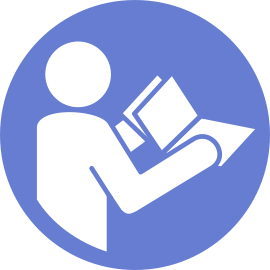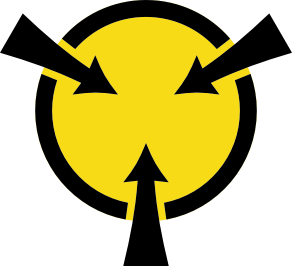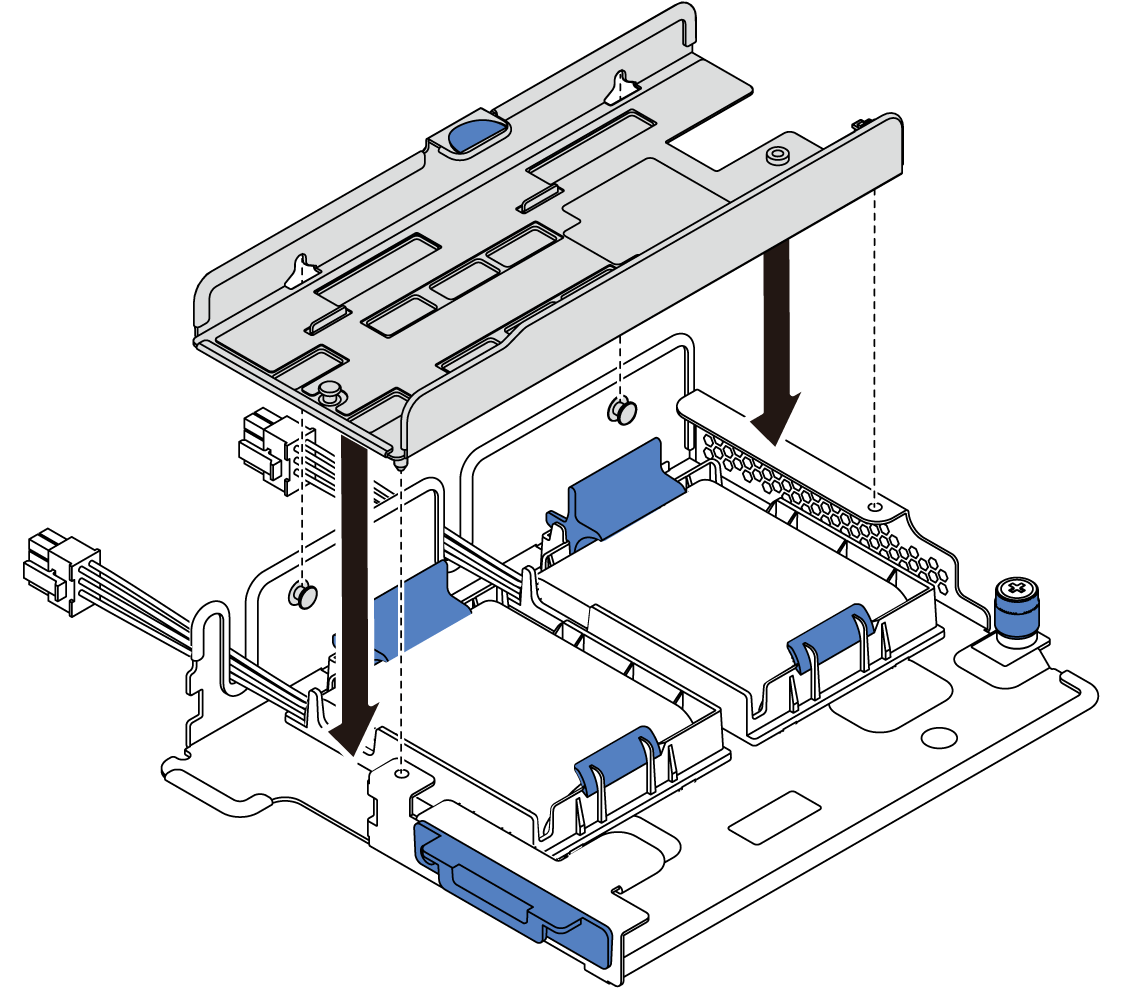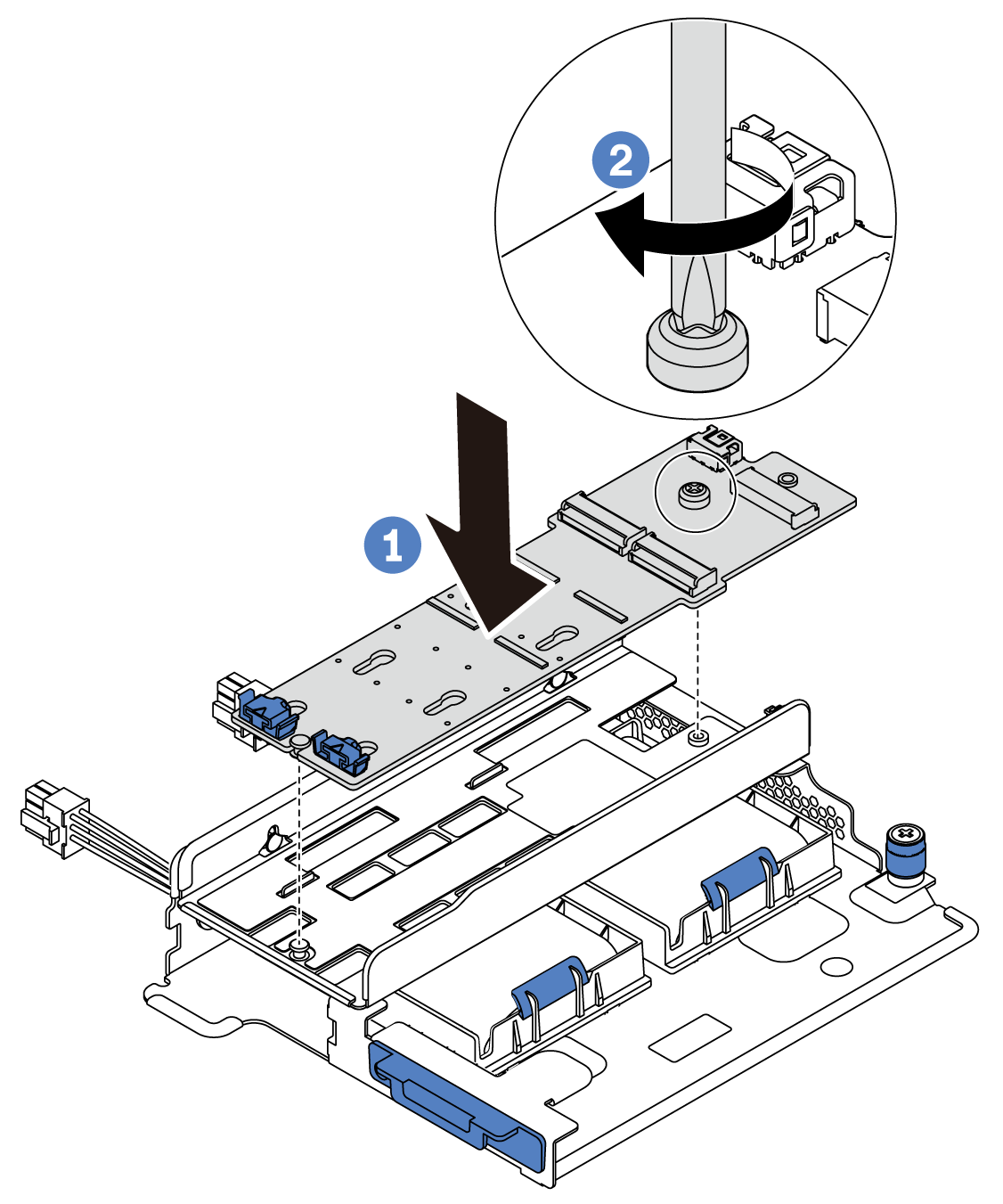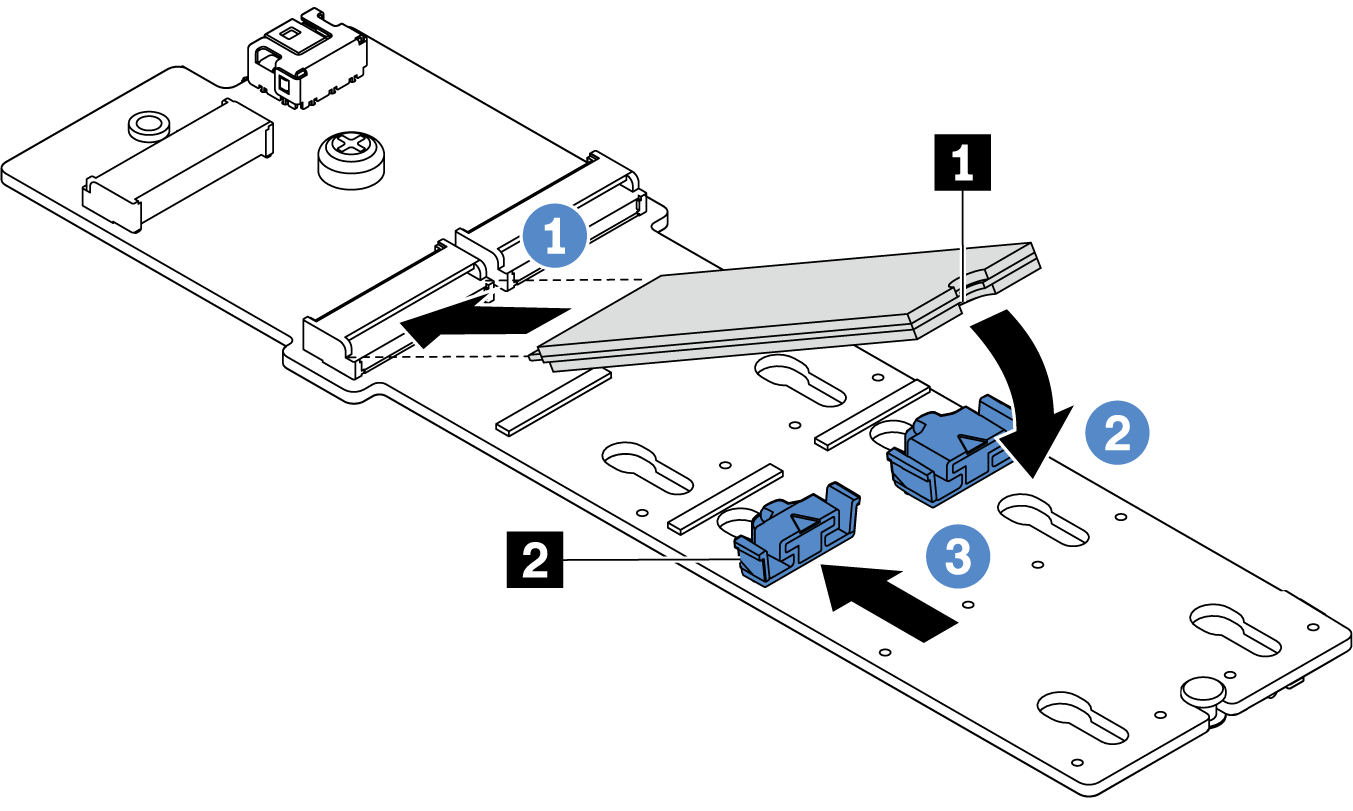M.2 어댑터 및 M.2 드라이브 설치
다음 정보를 사용하여 M.2 어댑터 및 M.2 드라이브를 설치하십시오.
M.2 어댑터 및 M.2 드라이브를 설치하기 전에 다음을 수행하십시오.
- 새 M.2 어댑터 및 M.2 드라이브가 들어 있는 정전기 방지 포장재를 서버 외부의 도포되지 않은 표면에 대십시오. 그런 다음 포장재에서 새 M.2 어댑터 및 M.2 드라이브를 꺼내 정전기 방지 표면에 놓으십시오.주
M.2 어댑터에는 느슨한 나사가 함께 제공되지만, 반드시 나사를 사용해 설치해야 하는 것은 아닙니다.
설치하려고 하는 M.2 어댑터가 다음 그림과 다를 수 있지만, 설치 방법은 동일합니다.
설치하려는 M.2 드라이브의 특정 크기를 수용할 수 있도록 M.2 어댑터의 고정장치를 조정하십시오. M.2 어댑터의 고정장치 조정의 내용을 참조하십시오.
- M.2 어댑터에서 커넥터의 위치를 확인하십시오.주
일부 M.2 어댑터는 두 개의 동일한 M.2 드라이브를 지원합니다. 슬롯 0에 M.2 드라이브를 먼저 설치하십시오.
그림 1. M.2 드라이브 슬롯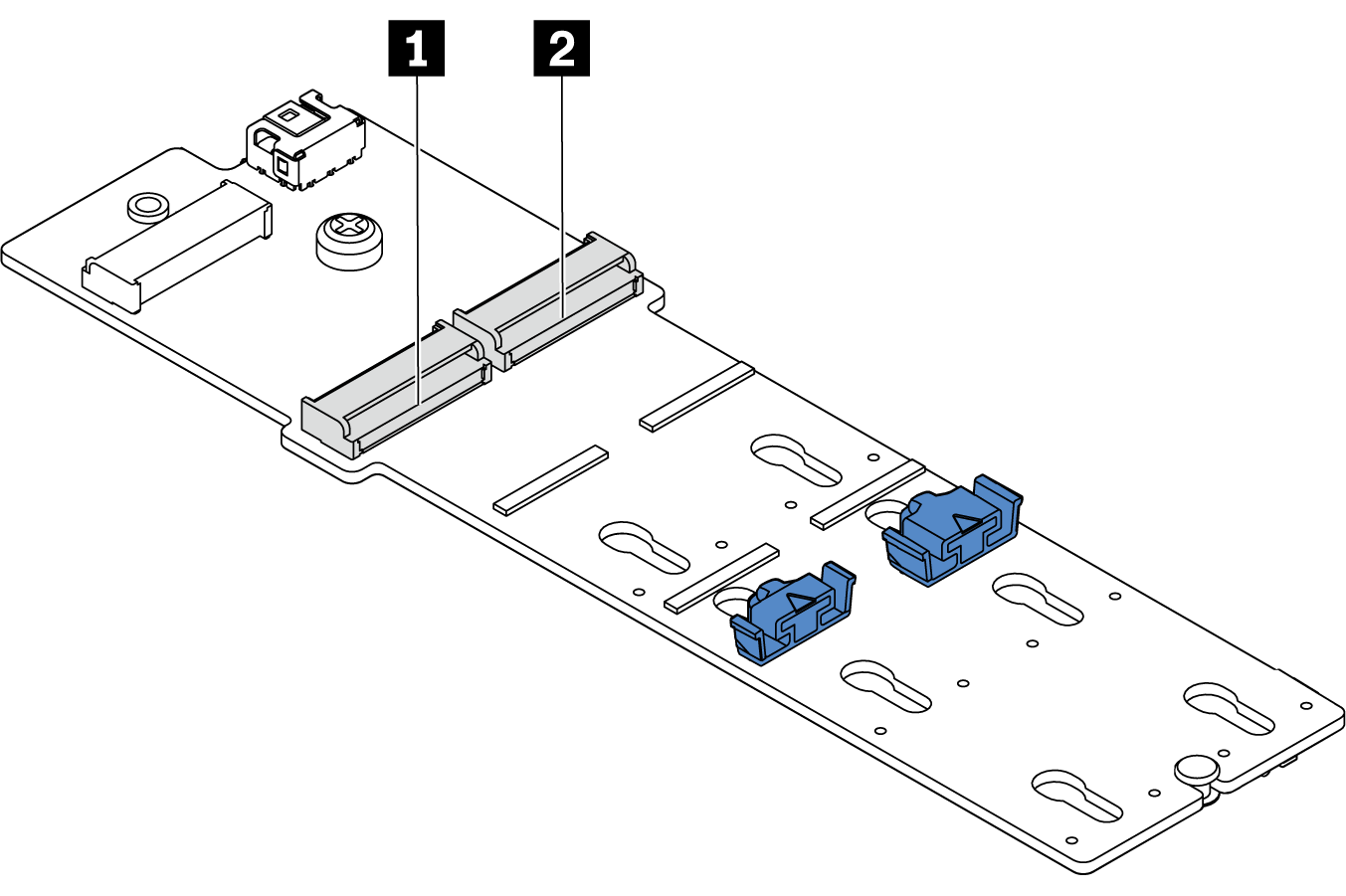
- 1 슬롯 0
- 2 슬롯 1
M.2 어댑터 및 M.2 드라이브를 설치하려면 다음 단계를 완료하십시오.
완료한 후
부품 교체를 완료하십시오. 부품 교체 완료의 내용을 참조하십시오.
- Lenovo XClarity Provisioning Manager를 사용하여 RAID를 구성하십시오. 자세한 내용은 다음에서 확인하십시오. Lenovo XClarity Provisioning Manager 포털 페이지.중요사항
Lenovo XClarity Provisioning Manager(LXPM) 지원되는 버전은 제품에 따라 다릅니다. Lenovo XClarity Provisioning Manager의 모든 버전은 특별히 지정되지 않은 한 이 문서에서 Lenovo XClarity Provisioning Manager 및 LXPM(으)로 표시됩니다. 서버에서 지원되는 LXPM 버전을 보려면 Lenovo XClarity Provisioning Manager 포털 페이지 위치로 이동하십시오.
데모 비디오
피드백 보내기